先来一个常见的案例,把一张图片和下方文字进行居中:

首先处理左右居中,考虑到img是一个行内元素,下方的文字内容也是行内元素,因此直接用text-align即可:
<style> .container{ text-align: center; } </style> <div class="container"> <img src="Mars.png"> <p>火星</p> </div>
实际的效果如下:

火星
这样做的问题是,直接在最外层的container设置一个text-align的属性,导致所有子元素都会继承,假设图片标题下方还有文字描述,那么这个文字描述也会被居中,如下所示:

火星
火星(Mars)是太阳系八大行星之一,天文符号是♂
但实际上是希望文字描述向左对齐,这样就不得不在文字描述添加一个text-align:left的属性,覆盖父元素的属性,并且如果还有更多的子元素也需要这样做,覆盖属性本身就是下策,因此这里采用其它的办法。由于显示的图片是变化的,宽高是不定的,所以一般会显示地给图片设置一个宽高。如果知道宽度就可以用margin: 0 auto的方法,左右的margin值设置为auto,浏览器就会自动设置左右的margin值为容器剩余宽度的一半:

火星
火星(Mars)是太阳系八大行星之一,天文符号是♂
代码如下:
<style> figure{ width: 100px; margin: 0 auto; } figcaption{ text-align: center; } </style> <div class="container"> <figure> <img src="Mars.png"> <figcaption>火星</figcaption> </figure> <p class="desc">火星(Mars)是太阳系八大行星之一,天文符号是♂</p> </div>
需要注意的是,这个办法对上下居中不适用。
使用margin: 0 auto可以说是最常见的左右居中方法,不仅适用于块元素也适用于行内元素。很多网页的布局都是主体内容固定宽度同时居中显示,例如淘宝PC端:
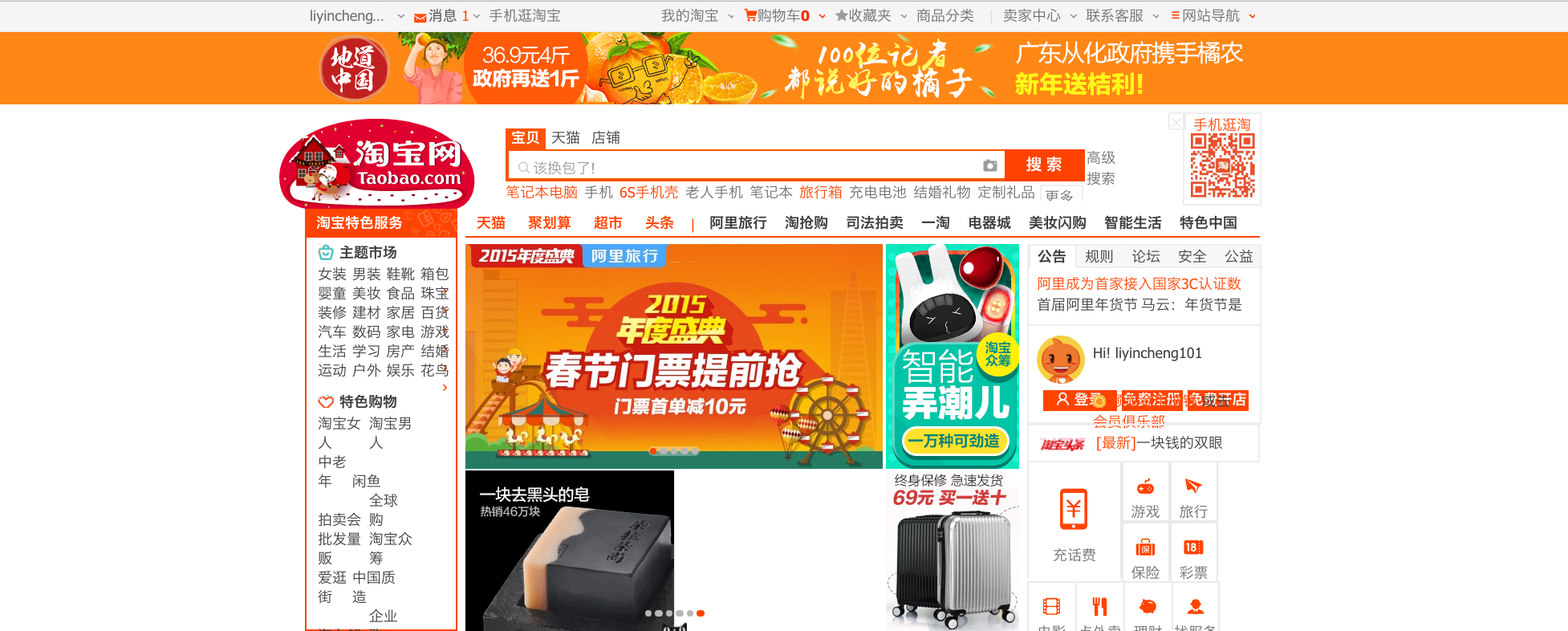
查看最外层的容器的样式就可以发现使用了margin: 0 auto:
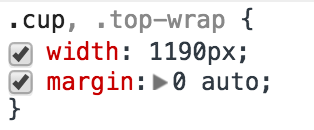
接下来讨论垂直居中,麻烦的是垂直居中。不过垂直居中有一个比较通用的办法,那就是借助table-cell的垂直居中。方法是给父容器添加以下属性:
.container{
display: table-cell;
vertical-align: middle;
}
效果如下:

火星
使用table-cell的缺点是容器的magin属性失效了,因为margin不适用于表格布局。所以如果要把container居中的话,使用margin: 0 auto就不起作用了。解决的办法是在container外层再套多一个容器,然后让这个display为block的容器margin: 0 auto就可以了。
另外一个缺点是table-cell的元素设置宽高为百分比的时候将不起作用,常见的场景是要将宽度设置为外层容器宽度的100%,解决办法是将container的宽度设置成一个很大的值,例如3000px,这样就达到100%的目的。还有一个问题是不兼容IE6/7,但现在生产环境基本上不需要兼容IE6/7了。
这种方法有失效的时候,那就是container需要设置position为absolute时。因为设置position: absolute就会把(非flex)元素的display强制设置成block。解决办法还是模仿上面的,外层再套多一个容器,将absolute作用于这个容器,副作用是设置内层container的height和width为百分比时会失效(除非将它的position也设置成absolute)。由于这个原因,导致有一种情况不能使用display: table-cell垂直居中。
这种场景就是需要在页面弹个框,这个框的位置需要在当前屏幕左右上下居中:
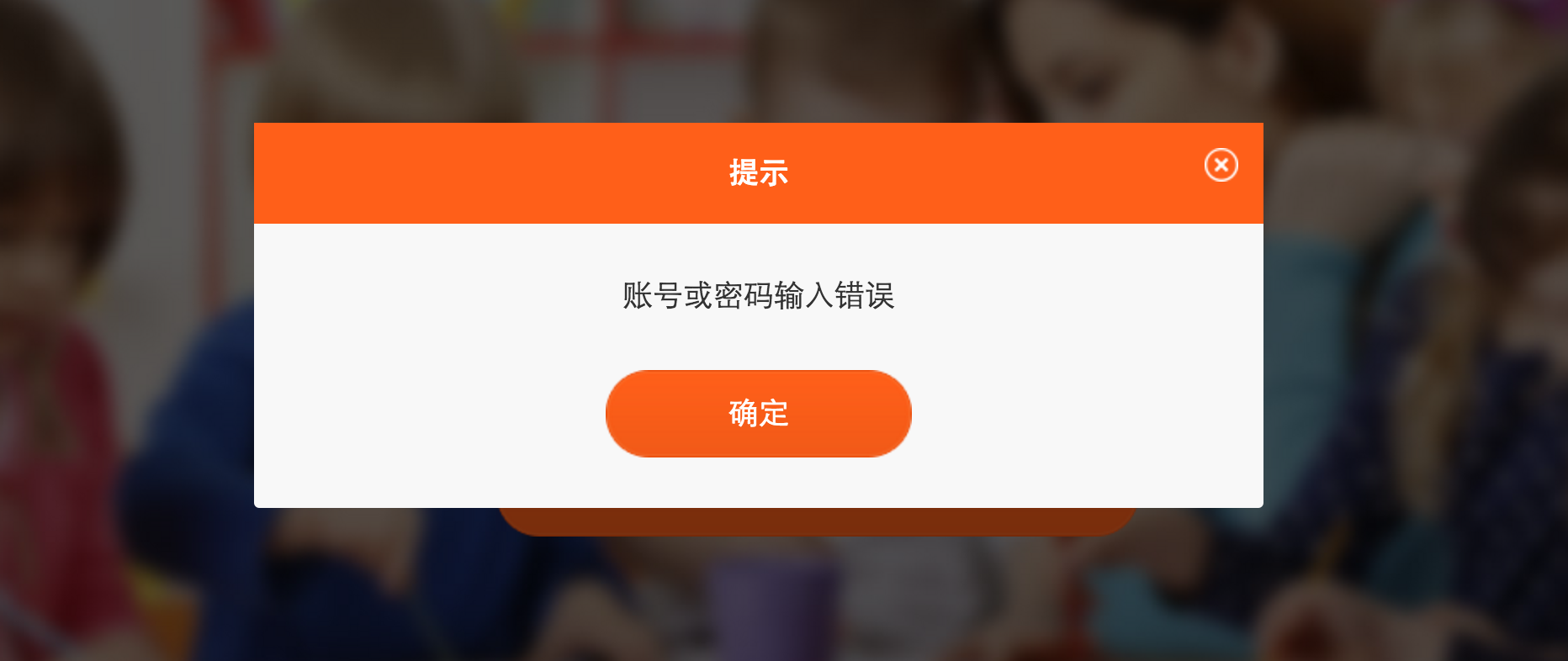
通常需要将这个框的positiion设置成absolute,这个时候table-cell就不能发挥作用了,即使你在外面再套多两层,最外层为absolute,里层为table-cell,但由于里层无法设置height为外层的100%,也就是说高度无法刚好占满整个屏幕,所以不能起作用。
解决办法是使用relative定位,设置top为50%,再设置margin-top为元素高度的负的一半。一开始设置top 50%,将弹框的起始位置放到页面中间,然后再设置margin-top为弹框高度的一半取负,这样使得弹框在页面中间位置再往上移一半自身的高度,这样就刚好在正中间了,左右居中也可类似处理:
<style> .mask{ position: absolute; width: 100%; height: 100%; } .outer{ position: relative; top: 50%; left: 50%; margin-top: -100px; margin-left: -100px; } .container{ width: 200px; height: 200px; display: table-cell; vertical-align: middle; } </style> <div class="mask"> <div class="outer"> <div class="container"> </div> </div> </div>
效果如下:

火星
这种办法的缺点是需要知道高度,无法根据内容长短自适应。所以就有了transform的方法,将margin-top一个具体的负值改成transform: translate(0, -50%),由于translate里面的面百分比是根据元素本身的高度计算的,于是就可以达到自适应的效果。将上面outer样式改为:
.outer{ position: relative; top: 50%; left: 50%;
width: 200px; transform: translate(-50%, -50%); }
这个办法十分地方便,为了提高兼容性,需要添加-ms-和-webkit-前缀,缺点是IE8不支持。
上面的两种办法:margin-top一个负值和translate -50%都有一个潜在的弊端, 就是如果设置left为50%是借助position为absolute的话,可能会导致换行:
<style> .container{ position: relative; } .nav{ position:absolute; left: 50%; transform: translate(-50%, 0); bottom: 0; } </style> <div class="container"> <figure> <img src="Mars.png"> </figure> <p class="nav"><span>地形</span><span>气候</span><span>运动</span></p> </div>
效果如下:

地形气候运动
可以看到,本来应该在一行显示的p元素却换行了,这是因为在一个relative元素里面absolute定位的子元素会尽可能地不超过容器的边界,通过把行内元素换行的方式。由于设置left为50%,导致p元素超了边界,所以就换行了,即使再translate -50%但已经晚了。即使是交换下两者的位置也是一样的效果,看得出浏览器执行的顺序始终是以absolute的定位优先。所以这种方法还是有不适合的场景,主要是用于左右居中定位为absolute的的情况。
另外一个CSS3居中的办法是使用flex布局,flex布局居中十分容易和方便,只需要在父容器添加三行代码,例如上面的居中情况,可将.nav的样式改为:
.nav{ position:absolute; bottom: 0; display: flex; align-items: center; justify-content: center; width: 100%; }
效果如下:

地形气候运动
flex布局在自适应领域的功能真的是非常强大,不过IE的兼容性不好,所以说可能的话,不要太去照顾IE了。
上面讨论的都是一些复合元素的居中,接下来分析单纯的行内元素的垂直居中。
主要是要借助vertical-align: middle。如下,有一张图片和文字:
<div class="container"> <img src="Mars.png"> <span>photo</span> </div>
如果不做任何处理,那么默认的垂直居中是以baseline为基准:
 photo
photo为了让它们能够垂直居中,需要改变它们的居中方式:
.container img, .container span{ vertical-align: middle; }
注意每个元素都需要设置,效果:
 photo
photo如果container的高度比图片还要高:
 photo
photo
为了让中间的内容能够在container里上下居中,可以设置文字的line-height为container的高度,那么文字就上下居中了,由于照片是和文字是垂直居中的,所以照片在container里也上下居中了,代码:
.container span{ vertical-align: middle; line-height: 150px; }
效果:
 photo
photo这也就给了一个启示,如果需要垂直居中一个div里的比div高度小的照片,可以添加一个元素,让它的line-height等于div的高度,如下:
<style> .container{ width: 150px; height: 150px; text-align: center; } .container img{ vertical-align: middle; } .container:before{ content: ""; vertical-align: middle; line-height: 150px; } </style> <div class="container"> <img style="vertical-align:middle;" src="Mars.png"> </div>
或者是弄一个inline-block的元素,设置height为100%,这种的兼容性更好:
.container:before{ content: ""; display: inline-block; vertical-align: middle; height: 100%; }
上下居中效果:

还有另外一种方法借助absolute定位和margin: auto:
.container{ position: relative; } .container img{ position: absolute; left: 0; top: 0; right: 0; bottom: 0; margin: auto; }
这个方法的神奇之处在于最后的margin: auto,这种方法也适用于div,但是需要给div显式指定一个height,不然div的height会达到外层容器的100%。
如果图片比container大,这种方法就不适用了。因为有一种比较常见的场景是:照片有一边和container一样高,另外一边按照片的比例缩放,照片居中显示,超出的截断,这种应该叫“占满”(occupy)布局。这种情况,只需要把left/right/top/bottom/设成一个很大的负值即可:
.container img{ position: absolute; left: -9999px; top: -9999px; right: -9999px; bottom: -9999px; margin: auto; } .container{ overflow: hidden; }
效果:
综合上面的讨论,左右居中常用text-align和margin: 0 auto,上下居中一种办法是借助table-cell,另外一种是设置top: 50%和margin-top/translate(0, -50%)结合的办法,还有就是使用flex布局,对于行内元素设置vertical-align: middle,同时借助一个高度为100%的元素达到垂直居中的效果。最后是position: absolute和margin: auto结合使用的办法。可以说没有一个方法可以100%适用,可以根据不同的情况合理结合使用。
如果上文有不妥的地方,或者读者有其它的居中方式,还请指出
个人博客: http://yincheng.site/css-align
参考:
1. How to vertically align an image inside div StackOverflow